Belgien¶
Konfiguration¶
Installera 🇧🇪 Belgium fiscal localization package för att få alla standardfunktioner för redovisning i den belgiska lokaliseringen, enligt IFRS-reglerna.
Kontoplan¶
Du når Kontoplan genom att gå till .
Den belgiska kontoplanen innehåller förkonfigurerade konton som beskrivs i PCMN. För att lägga till ett nytt konto, klicka på New. En ny rad visas. Fyll i den, klicka på Save och sedan på Setup för att konfigurera det ytterligare.
Se även
Skatter¶
Belgiska standardskatter skapas automatiskt när modulerna Belgium - Accounting och Belgium - Accounting Reports installeras. Varje skatt påverkar den belgiska Tax Report, tillgänglig genom att gå till .
I Belgien är den normala momssatsen 21%, men det finns lägre satser för vissa kategorier av varor och tjänster. En mellansats på 12% tillämpas på sociala bostäder och mat som serveras på restauranger, medan en reducerad skattesats på 6% tillämpas på de flesta basvaror, såsom livsmedel, vattenförsörjning, böcker och medicin. En skattesats på 0% tillämpas på vissa exceptionella varor och tjänster, t.ex. vissa dags- och veckopublikationer samt återvunna varor.
Icke avdragsgilla skatter¶
I Belgien är vissa skatter inte helt avdragsgilla, t.ex. skatter på underhåll av bilar. Detta innebär att en del av dessa skatter betraktas som en kostnad.
I Odoo kan du konfigurera icke avdragsgilla skatter genom att skapa skatteregler för dessa skatter och länka dem till motsvarande konton. På så sätt beräknar systemet automatiskt skatterna och allokerar dem till lämpliga konton.
För att konfigurera en ny icke avdragsgill skatt, gå till , och klicka på Ny:
Add a line och välj Base i kolumnen Based On;
Lägg till en rad, välj sedan på skatt i kolumnen Baserat på och ange procentandelen ej avdragsgill i kolumnen %;
På raden av skatt, välj den Skattenät(er) som är relaterad till din skatt;
Lägg till en rad med den avdragsgilla procentsatsen i kolumnen %;
Ange av skatt i Baserad på;
Välj 411000 momsåtervinning som konto och välj tillhörande skattetabell.
När du har skapat en icke avdragsgill skatt kan du tillämpa den på dina transaktioner genom att välja lämplig skatt under kodningen av fakturor och kreditnotor. Systemet beräknar automatiskt skattebeloppet och allokerar det till motsvarande konton baserat på de skatteregler som konfigurerats.
Example
Med den belgiska lokaliseringen skapas 21% bil skatt som standard (50% ej avdragsgill).

Se även
Skatter
../redovisning/rapportering/skattedeklarationer
Rapporter¶
Här är listan över tillgängliga belgiska specifika rapporter:
Balansräkning;
Vinst och förlust;
Skatterapport;
Partner Momsnotering;
EG:s försäljningslista;
Intrastat.
Du kan få tillgång till belgiska versioner av rapporter genom att klicka på ikonen bok när du är inne på en rapport och välja den belgiska versionen: (BE).

Se även
../redovisning/rapportering
Rapport över ej godkända kostnader¶
Otillåtna kostnader är kostnader som får dras av från det bokföringsmässiga resultatet men inte från det skattemässiga resultatet.
Rapporten Otillåtna utgifter är tillgänglig genom att gå till . Den visar finansiella resultat i realtid och periodiska ändringar. Denna rapport genereras baserat på kategorier för ej godkända utgifter som du kan nå genom att gå till . Vissa kategorier finns redan som standard men har inga priser. Klicka på Set Rates för att uppdatera en specifik kategori.
Tips
Du kan lägga till flera priser för olika datum. I så fall beror det pris som används för att beräkna utgiften på det datum då den beräknas och det pris som anges för det datumet.
Om du har appen Fleet installerad, kryssa i rutan Car Category när det är tillämpligt. Detta gör fordonet obligatoriskt när du bokar en leverantörsfaktura.
För att koppla en otillåten kostnadskategori till ett specifikt konto, gå till . Leta upp det konto du vill ha och klicka på Setup. Lägg till Disallowed Expense category i fältet Disallowed Expenses. Från och med nu, när en utgift skapas med det här kontot, beräknas den otillåtna utgiften baserat på det pris som anges i Disallowed Expense category.
Låt oss ta ett exempel som speglar restaurang och bilkostnader.
Kostnader för restaurang¶
I Belgien är 31% av restaurang-kostnaderna inte avdragsgilla. Skapa en ny kategori för ej tillåtna utgifter och ange både Related Account(s) och Current Rate.

Bilkostnader: delat fordon¶
I Belgien varierar självriskprocenten från bil till bil och bör därför anges för varje fordon. Öppna och välj ett fordon. På fliken Skatteinfo går du till avsnittet Avdragsgilla kostnader och klickar på Lägg till en rad. Lägg till ett Startdatum och ett %. Beloppen sätts in på samma konto för alla bilkostnader.
När du skapar en faktura för bilkostnader kan du koppla varje kostnad till en specifik bil genom att fylla i kolumnen Vehicle, så att rätt procentsats tillämpas.
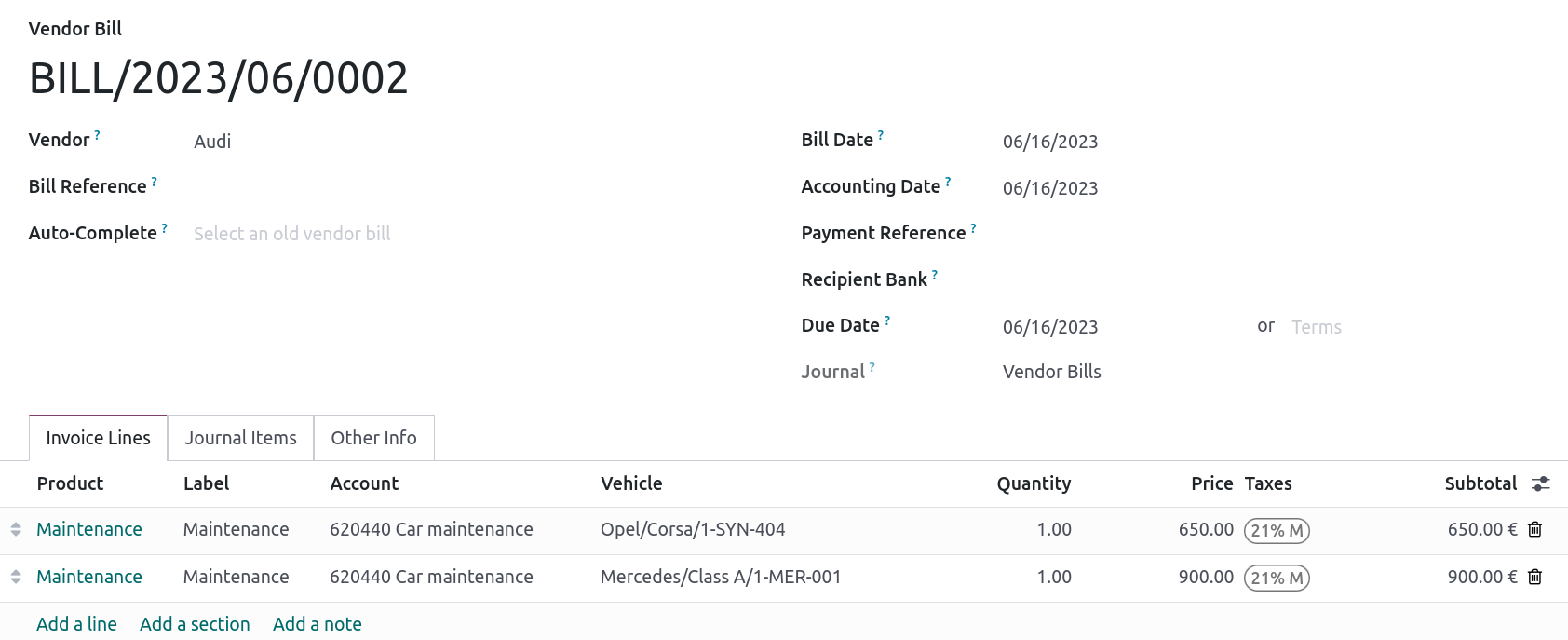
Med alternativet vehicle split som finns i rapporten över ej godkända kostnader kan du se avgiften och det ej godkända beloppet för varje bil.

Avgiftsformulär 281.50 och formulär 325¶
Avgiftsformulär 281.50¶
Varje år måste en 281,50 avgiftsblankett rapporteras till skattemyndigheten. För att göra detta måste taggen 281.50 läggas till i kontaktformuläret för de enheter som berörs av 281.50-avgiften. För att lägga till taggen, öppna , välj den person eller det företag som du vill skapa ett 281,50 avgiftsformulär för och lägg till taggen 281,50 i fältet Tags.

Observera
Se till att gata, postnummer, land och VAT-nummer också anges i kontaktformuläret.
Beroende på kostnadens art, lägg sedan till motsvarande tagg 281.50 på effektkontona. För att göra detta, gå till , och klicka på Setup för att lägga till motsvarande 281.50 tagg på de påverkade kontona, dvs 281.50 - Provisioner, beroende på kostnadens natur.
Formulär 325¶
Du kan skapa en 325-blankett genom att gå till . En ny sida visas: välj rätt alternativ och klicka på Generate 325 form. För att öppna ett redan genererat 325-formulär, gå till .

CODA- och SODA-angivelser¶
CODA¶
CODA är ett elektroniskt XML-format som används för att importera belgiska kontoutdrag. Du kan ladda ner CODA-filer från din bank och importera dem direkt till Odoo genom att klicka på Import file från din Bank journal på din instrumentpanel.

Se även
Importera bankfiler
SODA¶
SODA är ett elektroniskt XML-format som används för att importera verifikat relaterade till löner. SODA-filer kan importeras till den journal du använder för att registrera löner genom att gå till din bokföring dashboard och klicka på Upload i det relaterade journalkortformuläret.
När dina SODA-filer har importerats skapas posterna automatiskt i din lönejournal.

CodaBox¶
CodaBox is a service that allows Belgian companies and accounting firms to access bank information and statements. Odoo provides a way to import such statements automatically.
Konfiguration¶
To configure and use Codabox, first install the CodaBox module.
Configure the Connection¶
Viktigt
Make sure the company settings are correctly configured, i.e., the country is set to Belgium and the Tax ID or Company ID field is filled.
Go to , then go to the CodaBox & SODA section.
Click on Manage Connection to open the connection wizard, which shows the Company VAT/ID number that will be used for the connection.
If this is your first connection, click on Create connection. The wizard confirms that the connection has been created on Odoo’s side. Follow the steps to validate the connection on CodaBox’s side too.
If this is not your first connection, the Password provided by Odoo during the first connection will be requested to create a new connection.
Observera
This Password is unique to Odoo and must be stored securely on your side.
Observera
Accounting firms must manage their clients on separate databases and configure them individually to avoid mixing up their data. The connection must be made by an accounting firm with valid CodaBox Connect credentials. In the following instructions, we will refer to your client’s company as Company and to your accounting firm as Accounting Firm.
Viktigt
Make sure the company settings are correctly configured, i.e., the country is set to Belgium, the Tax ID or Company ID and Accounting Firm fields are filled, as well as the Tax ID of the Accounting Firm.
Go to , then go to the CodaBox & SODA section.
Click on Manage Connection to open the connection wizard, which shows the Accounting Firm VAT number and the Company VAT/ID number that will be used for the connection.
Om detta är din första anslutning, klicka på Create connection. Guiden bekräftar att anslutningen har skapats på Odoo-sidan. Följ stegen för att validera anslutningen på CodaBox sida också.
Om detta inte är din första anslutning, kommer det Accounting Firm Password som Odoo angav under den första anslutningen att begäras för att skapa en ny anslutning.
Observera
Detta Accounting Firm Password är unikt för Odoo och måste förvaras på ett säkert sätt på din sida.
Status borde nu ha bytts till Connected.
Konfigurera tidskrifterna¶
Ange rätt IBAN i fältet Account Number.
Välj CodaBox synchronization som Bank Feed.

Tips
När du arbetar med banktransaktioner som använder olika valutor rekommenderar vi att du skapar flera journaler med samma bankkonto men olika valutor.
Skapa en ny diversejournal.
Gå till och sedan till avsnittet CodaBox.
Välj den journal du just skapade i fältet SODA journal.

Synkronisering¶
När anslutningen är upprättad kan Odoo synkroniseras med CodaBox.
CODA-filer importeras automatiskt från CodaBox var 12:e timme. Du behöver inte göra någonting. Men om du vill kan du också göra det manuellt genom att klicka på Fetch from CodaBox i Accounting Dashboard.
SODA-filer importeras automatiskt från CodaBox en gång om dagen som ett utkast. Du behöver inte göra någonting. Men om du vill kan du också göra det manuellt genom att klicka på Fetch from CodaBox i Accounting Dashboard.
Om ett konto i SODA-filen inte är mappat till ett konto i Odoo, används som standard Suspense Account (499000) och en notering läggs till i den skapade journalposten.
Observera
Du kan komma åt mappningen mellan SODA- och Odoo-kontona genom att gå till och klicka på knappen Open SODA Mapping i avsnittet CodaBox.
Potentiella problem¶
CodaBox är inte konfigurerad. Vänligen kontrollera din konfiguration.
Antingen är Företagets moms eller Revisionsbyråns moms inte angiven.
**Det finns ingen koppling till dessa revisionsbyråer och momsregistreringsnummer **Var vänlig kontrollera din konfiguration **
Detta kan hända när du kontrollerar anslutningsstatus och kombinationen Redovisningsföretagets moms och Företagets moms fortfarande måste registreras. Detta kan hända om du har ändrat Företagets moms efter att anslutningen upprättades. Av säkerhetsskäl måste du återskapa en anslutning för denna Företagets moms.
Det verkar som om din CodaBox-anslutning inte är giltig längre. Vänligen anslut igen.
Detta kan hända om du återkallar Odoo’s åtkomst till ditt CodaBox-konto eller fortfarande behöver slutföra konfigurationsprocessen. I detta fall måste du återkalla anslutningen och skapa en ny.
Det angivna lösenordet är inte giltigt för denna redovisningsbyrå. Du måste återanvända lösenordet som du fick från Odoo under din första anslutning.
Lösenordet du angav skiljer sig från det du fick från Odoo under din första anslutning. Du måste använda det lösenord som du fick från Odoo under din första anslutning för att skapa en ny anslutning för denna redovisningsbyrå. Om du har förlorat ditt lösenord måste du först återkalla Odoo-anslutningen på CodaBox sida (dvs. på din myCodaBox-portal). Sedan kan du återkalla anslutningen på Odoo-sidan och skapa en ny.
Det verkar som om det momsregistreringsnummer för företag eller revisionsbyrå som du angav inte är giltigt. Var god kontrollera din konfiguration.
Antingen är Company VAT eller Accounting Firm VAT inte i ett giltigt belgiskt format.
Det verkar som att momsnumret för den redovisningsbyrå du angav inte finns i CodaBox. Var vänlig kontrollera din konfiguration.
Det Accounting Firm VAT-nummer du angav är inte registrerat i CodaBox. Du kanske inte har en giltig CodaBox-licens kopplad till detta momsregistreringsnummer.
Det verkar som om du redan har skapat en anslutning till CodaBox med denna revisionsbyrå. För att skapa en ny anslutning måste du först återkalla den gamla på myCodaBox-portalen.
Du måste gå till din myCodaBox-portal och återkalla Odoo:s åtkomst till ditt CodaBox-konto. Sedan kan du skapa en ny anslutning på Odoo-sidan.
Tips
För att återkalla anslutningen mellan Odoo och CodaBox, gå till , bläddra ner till avsnittet CodaBox, klicka på Manage Connection och klicka sedan på Revoke.
Elektronisk fakturering¶
Odoo stöder Peppol BIS Billing 3.0 (UBL) elektroniskt faktureringsformat. För att aktivera det för en kund, gå till , öppna deras kontaktformulär, och under Accounting fliken, välj Peppol BIS Billing 3.0 format.
Kontantrabatt¶
I Belgien, om en rabatt på tidig betalning erbjuds på en faktura, beräknas skatten baserat på det rabatterade totalbeloppet, oavsett om kunden drar nytta av rabatten eller inte.
För att tillämpa rätt skattebelopp och rapportera det korrekt i din momsdeklaration, ange skattereduktionen som Alltid (vid fakturering).
Skattemässig certifiering: POS restaurang¶
I Belgien är ägaren till en matlagningsverksamhet som en restaurang eller food truck enligt lag skyldig att använda ett statligt certifierat Kassaregistersystem för sina kvitton. Detta gäller om årsinkomsten (exklusive moms, drycker och hämtmat) överstiger 25 000 euro.
Detta statligt certifierade system innebär användning av ett certifierat POS-system, tillsammans med en enhet som kallas Fiscal Data Module (eller black box) och ett VAT Signing Card.
Viktigt
Glöm inte att registrera dig som foodservice industry manager på Federal Public Service Finance registration form.
Certifierat POS-system¶
The Odoo POS system is certified for the major versions of databases hosted on Odoo Online, Odoo.sh, and On-Premise. Please refer to the following table to ensure that your POS system is certified.
Odoo Online |
Odoo.sh |
På plats |
|
|---|---|---|---|
Odoo 18.0 |
Certifierad |
Certifierad |
Certifierad |
Odoo 17.0 |
Certifierad |
Certifierad |
Certifierad |
Odoo 16.0 |
Certifierad |
Certifierad |
Certifierad |
Odoo 15.0 |
Certifierad |
Certifierad |
Certifierad |
Odoo 14.0 |
Certifierad |
Certifierad |
Certifierad |
Se även
Ett certifierat POS-system <https://www.systemedecaisseenregistreuse.be/systemes-certifies>`_ måste uppfylla stränga myndighetskrav, vilket innebär att det fungerar annorlunda än ett icke-certifierat POS-system.
På ett certifierat POS kan du inte det:
Installera och använd funktionen globala rabatter (modulen
pos_discountär svartlistad och kan inte aktiveras).Installera och använd funktionen lojalitetsprogram (modulen
pos_loyaltyär svartlistad och kan inte aktiveras).Skriv ut kvitton på nytt (modulen
pos_reprintär svartlistad och kan inte aktiveras).Ändra priser i orderrader.
Ändra eller ta bort orderrader i POS-order.
Sälja produkter utan giltigt momsregistreringsnummer.
Använd en POS som inte är ansluten till en IoT-box.
Funktionen cash rounding måste vara aktiverad och inställd på en Rounding Precision på
0,05och en Rounding Method inställd som Half-Up.Skatter måste anges som inkluderade i priset. För att ställa in detta går du till , och i avsnittet Accounting öppnar du formuläret Default Sales Tax genom att klicka på pilen bredvid fältet för standardförsäljningsskatt. Klicka sedan på Avancerade alternativ och aktivera Ingår i pris.
I början av en POS-session måste användaren klicka på Work in för att stämpla in. Detta gör det möjligt att registrera POS-order. Om användarna inte är inloggade kan de inte göra POS-ordrar. På samma sätt måste de klicka på Work Out för att stämpla ut i slutet av sessionen.
Varning
Om du konfigurerar en POS för att fungera med en FDM, kan du inte använda den igen utan den.
Skattedatamodul (FDM)¶
En FDM, eller black box, är en statligt certifierad enhet som fungerar tillsammans med Point of Sale-applikationen och sparar information om dina POS-order. Konkret genereras ett hash (unik kod) för varje POS-order och läggs till på dess kvitto. Detta gör det möjligt för myndigheterna att kontrollera att alla intäkter deklareras.
Varning
Endast FDM från Boîtenoire.be med FDM-certifikatnummer BMC04 stöds av Odoo. Kontakta tillverkaren (GCV BMC) för att beställa en.
Konfiguration¶
Innan du konfigurerar din databas för att arbeta med en FDM, se till att du har följande hårdvara:
a Boîtenoire.be (certifikatnummer BMC04) FDM;
en RS-232 seriell nollmodemkabel per FDM;
en RS-232-serie-till-USB-adapter per FDM;
en IoT Box (en IoT-box per FDM), och
en kvittoskrivare.
Black box-modul¶
Som en förutsättning aktivera modulen Belgiskt registrerat kassaregister (tekniskt namn: pos_blackbox_be).

När modulen är aktiverad lägger du till ditt momsregistreringsnummer i din företagsinformation. Det gör du genom att gå till och fylla i fältet MOMS. Ange sedan ett nationellt registreringsnummer för varje anställd som använder POS-systemet. Gå till appen Employees och öppna ett formulär för anställda. Gå sedan till och fyll i fältet INSZ or BIS number.

Tips
För att ange din information, klicka på din avatar, gå till , och ange ditt INSZ- eller BIS-nummer i det angivna fältet.
Varning
Du måste konfigurera FDM direkt i produktionsdatabasen. Om du använder den i en testmiljö kan det leda till att felaktiga data lagras i FDM.
IoT-box¶
För att kunna använda en FDM behöver du en registrerad IoT-box. För att registrera din IoT-box måste du kontakta oss via vårt kontaktformulär för support och lämna följande information:
ditt momsregistreringsnummer;
ditt företags namn, adress och juridiska struktur, och
mac-adressen till din IoT-box.
Once your IoT box is certified, connect it to your database. To verify that the IoT Box recognizes the FDM, go to the IoT homepage and scroll down the IOT Device section, which should display the FDM.

Lägg sedan till IoT till din POS. Gå till , välj din POS, bläddra ner till avsnittet Connected Device och aktivera IoT Box. Slutligen lägger du till FMD i fältet Fiscal Data Module.
Observera
För att kunna använda en FDM måste du minst ansluta en Receipt Printer.
Underskriftskort för moms¶
När du öppnar en POS-session och gör din första transaktion uppmanas du att ange den PIN-kod som medföljer ditt VSC. Kortet levereras av FPS vid registrering.